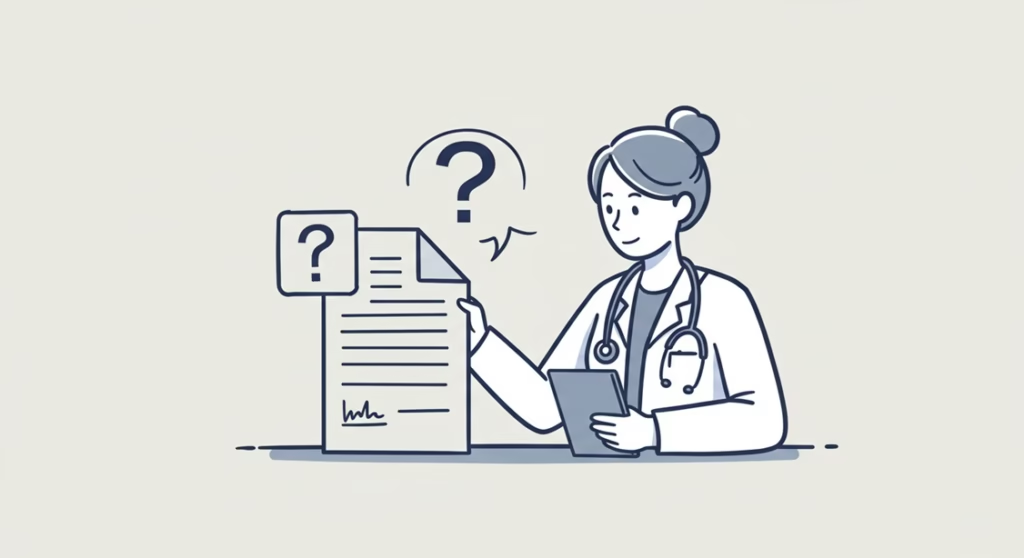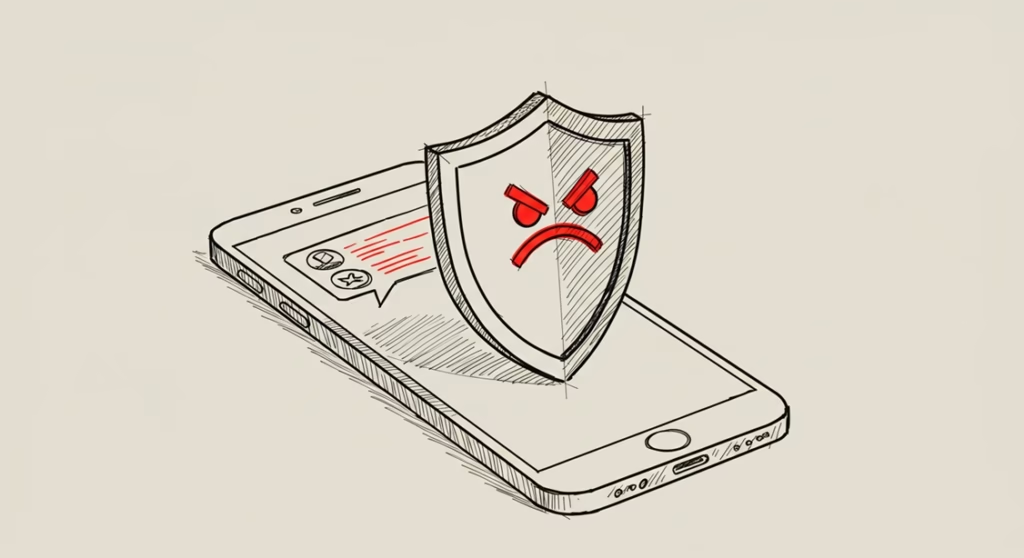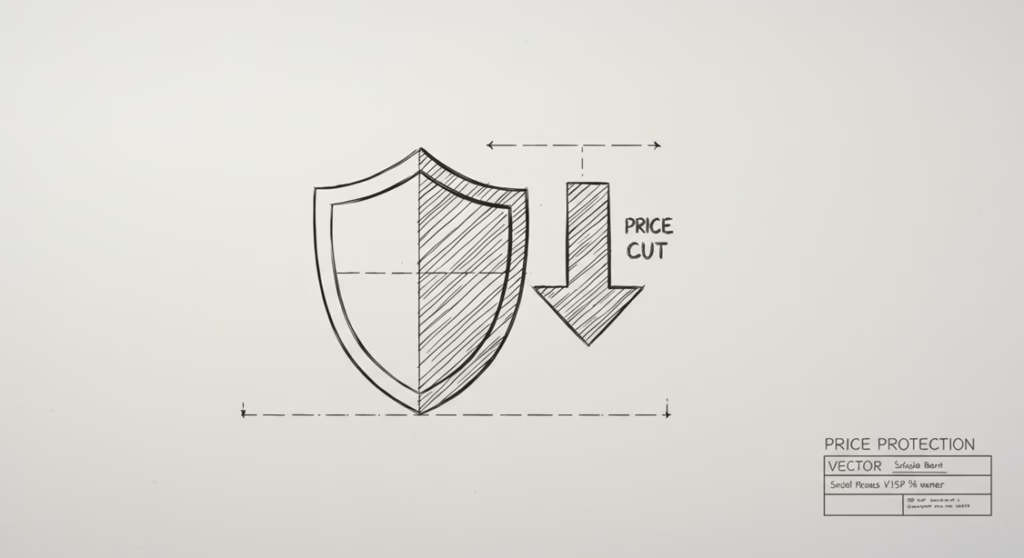핵심만 먼저 확인하세요!
- 같은 와이파이 확인: 스마트 TV와 아이폰이 반드시 동일한 와이파이(Wi-Fi) 네트워크에 연결되어 있는지 확인하세요. 2.4GHz와 5GHz 대역도 동일하게 맞추는 것이 안정적입니다.
- TV 에어플레이 켜기: TV 설정 메뉴에 들어가 ‘Apple AirPlay’ 또는 ‘에어플레이’ 기능이 활성화되어 있는지 확인이 필요해요.
- 아이폰 화면 미러링: 아이폰 제어센터를 열고 ‘화면 미러링’ 아이콘을 눌러 목록에 나타나는 TV 이름을 선택하면 바로 연결됩니다.
아이폰과 TV 연결, 왜 자꾸 실패할까요?
퇴근 후 편안하게 소파에 누워 아이폰으로 보던 유튜브 영상을 TV의 큰 화면으로 옮기려는데, 마음처럼 되지 않아 답답했던 경험이 누구나 한 번쯤 있을 겁니다. 케이블 없이 무선으로 화면을 공유하는 에어플레이(AirPlay)는 애플의 편리한 기능이지만, 생각보다 사소한 문제로 연결이 안 되는 경우가 많죠. 주로 문제가 되는 원인은 아래 세 가지입니다.
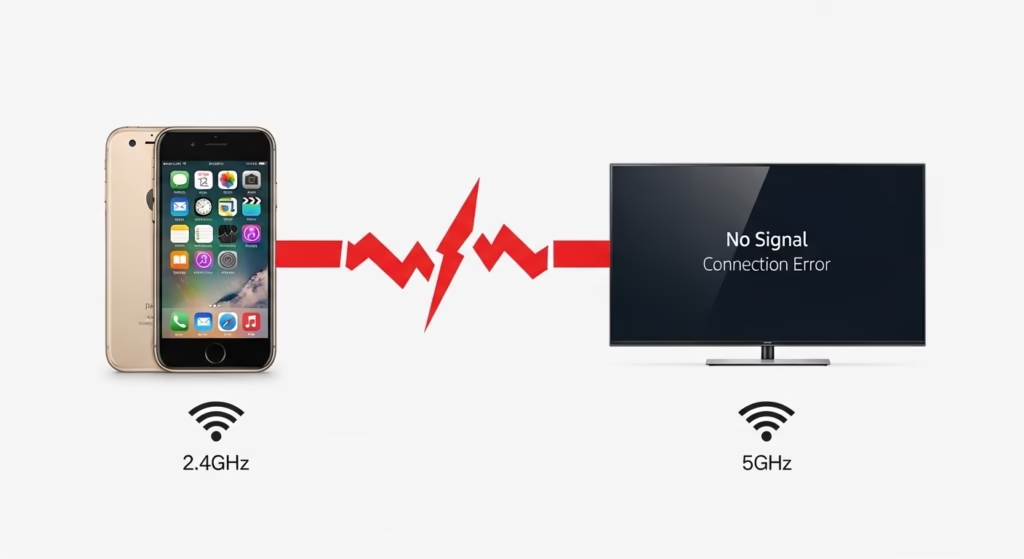
1. TV와 아이폰이 다른 와이파이에 연결된 경우
가장 흔하게 겪는 문제입니다. 에어플레이는 같은 네트워크 안에서만 작동하기 때문이죠. 예를 들어 집에는 통신사 기본 와이파이와 개인 공유기 와이파이가 함께 있거나, 하나의 공유기가 2.4GHz와 5GHz 신호를 모두 보내는 경우가 많습니다. 만약 아이폰은 5GHz 와이파이에, TV는 2.4GHz 와이파이에 연결되어 있다면 서로를 인식하지 못해요. 두 기기가 반드시 같은 이름의 와이파이에 접속되어 있는지 가장 먼저 확인해 보세요. 호텔이나 공용 와이파이 환경에서는 보안상의 이유로 기기 간 통신을 막는 ‘AP 격리’ 기능이 켜져 있는 경우도 있으니 참고하세요.
2. TV의 에어플레이 기능이 비활성화된 경우
에어플레이는 TV에 내장된 기능이지만, 사용자가 모르는 사이에 비활성화되어 있을 수 있습니다. TV를 처음 설치할 때 설정을 건너뛰었거나, 소프트웨어 업데이트 후 설정이 초기화되는 경우가 종종 발생합니다. TV 자체에서 에어플레이 연결을 허용하지 않으면, 아이폰의 화면 미러링 목록에 TV 이름이 아예 나타나지 않습니다. TV 리모컨으로 직접 설정 메뉴를 확인하는 과정이 꼭 필요해요.

3. 에어플레이를 지원하지 않는 구형 TV 모델
애플의 에어플레이 2 기능은 2018년 이후 출시된 대부분의 삼성(Tizen OS), LG(webOS) 스마트 TV에서 지원하고 있습니다. 하지만, 일부 저가형 모델이나 특정 지역 출시 제품에서는 지원되지 않을 수 있으므로, TV 구매 시 또는 연결 전에 모델별 지원 여부를 확인하는 것이 가장 정확합니다. (Apple 공식 AirPlay 지원 TV 전체 목록에서 내 TV 모델을 직접 확인해볼 수 있습니다.)최신 TV 모델들은 대부분 에어플레이를 기본으로 지원하며, 지속적인 소프트웨어 업데이트를 통해 안정성이 개선되고 있습니다.
TV 모델명을 검색해 보거나, TV 설정 메뉴 전체에서 ‘AirPlay’ 관련 항목을 찾아보면 지원 여부가 간단히 파악돼요. 만약 지원하지 않는 모델이라면, ‘Apple TV’ 셋톱박스나 다른 장치를 별도로 구매해 구형 TV에서도 에어플레이 환경을 구축하는 대안이 있습니다.
삼성·LG TV, 제조사별 에어플레이 설정법
이제 본격적으로 TV 설정을 확인해 보죠. 제조사마다 메뉴 이름이나 접근 경로가 조금씩 다르지만, 원리는 같습니다. 아래 가이드를 차근차근 따라 하면 쉽게 찾을 수 있어요.
삼성 스마트 TV (Tizen OS) 설정 방법
최신 삼성 스마트 TV는 대부분 에어플레이를 지원합니다. 리모컨을 들고 따라 해보세요.
- 리모컨 중앙의 ‘집 모양’ 홈 버튼을 눌러 메인 화면을 엽니다.
- 방향키를 이용해 화면 왼쪽 하단의 톱니바퀴 모양 ‘설정’ 메뉴로 들어갑니다.
- 전체 설정 메뉴에서 ‘연결’ 또는 ‘일반’ 카테고리를 선택하세요. (모델 연식에 따라 메뉴 구성이 다를 수 있습니다.)
- 하위 메뉴 중 ‘Apple AirPlay 설정’ 이라는 항목을 찾아 선택합니다.
- 가장 위 ‘AirPlay’ 항목이 ‘켜기’ 로 되어 있는지 확인하고, 만약 ‘끄기’로 되어 있다면 ‘켜기’로 변경해 주세요. 여기서 ‘암호 요구’ 설정을 ‘최초 한 번만’으로 해두면 다음부터 더 편리하게 연결됩니다.
LG 스마트 TV (webOS) 설정 방법
LG 스마트 TV는 홈 대시보드에서 모든 연결 기기를 관리하므로 접근이 간편합니다.
- 리모컨의 ‘집 모양’ 홈 버튼을 누르면 화면 하단에 앱 목록인 ‘런처 바’가 나타납니다.
- 런처 바에서 ‘홈 대시보드’ 앱을 찾아 실행하세요.
- 홈 대시보드 화면 오른쪽 상단의 메뉴 목록 중 ‘AirPlay’ 를 선택합니다.
- ‘AirPlay 및 HomeKit 설정’ 화면이 나타나면, 맨 위 ‘AirPlay’ 항목이 ‘켜기’ 로 설정되어 있는지 확인하면 모든 준비가 끝납니다.
아이폰 화면 연결, 어떤 방법이 더 좋을까?
TV 설정이 끝났다면 이제 아이폰에서 화면을 보낼 차례입니다. 단순히 아이폰 화면을 그대로 복제하는 ‘화면 미러링’과 콘텐츠만 보내는 ‘앱 내 전송(캐스트)’ 두 가지 방식이 있는데, 상황에 따라 더 유용한 방법이 다르니 차이를 알아두면 편리해요.
| 기능 | 화면 미러링 | 앱 내 전송 (캐스트) |
|---|---|---|
| 방식 | 아이폰 화면 전체를 TV에 그대로 복제 | 영상이나 음악 등 특정 콘텐츠만 TV로 전송하는 방식 |
| 장점 | 사진, 웹서핑, 게임 등 아이폰의 모든 화면을 실시간으로 공유 가능. 가족 앨범이나 PPT 발표 시 유용함. | TV에서 영상을 직접 재생해 화질 저하가 적고, 아이폰으로 다른 작업(메시지, 웹서핑 등)을 동시에 할 수 있음. 배터리 효율도 훨씬 뛰어남. |
| 단점 | 아이폰 화면이 꺼지면 TV 화면도 중단되고 배터리 소모가 큼. 전화나 메시지 알림까지 그대로 노출될 수 있음. | 유튜브, 넷플릭스, 웨이브 등 해당 기능을 지원하는 앱에서만 사용 가능. 미지원 앱이나 일반 화면은 전송 불가. |
| 추천 상황 | 가족들과 함께 사진 보기, PPT 발표, 미지원 앱 화면 공유 | 영화나 드라마 등 긴 영상을 화질 저하 없이 장시간 시청할 때 |
방법 1: 모든 화면을 공유하는 ‘화면 미러링’
- 아이폰 화면 오른쪽 위 모서리를 아래로 쓸어내려 ‘제어 센터’ 를 엽니다. (홈 버튼이 있는 구형 모델은 화면 아래에서 위로 쓸어 올립니다.)
- 네모 두 개가 겹쳐진 모양의 ‘화면 미러링’ 아이콘을 누릅니다.
- 잠시 후 검색된 기기 목록에 연결할 TV 이름이 나타나면, 그 이름을 터치하세요.
- TV 화면에 4자리 인증번호가 나타나면 아이폰에 그대로 입력합니다. (보통 최초 1회만 필요하며, 이후에는 자동으로 연결돼요.)
- 연결을 끊고 싶을 땐, 다시 제어 센터의 ‘화면 미러링’ 아이콘을 누르고 ‘미러링 중단’을 선택하면 됩니다.
방법 2: 유튜브, 넷플릭스 앱에서 직접 전송하기
- 유튜브나 넷플릭스 앱을 실행하고 시청할 영상을 재생합니다.
- 영상 플레이어 화면의 오른쪽 위에 있는 네모와 와이파이 모양이 합쳐진 아이콘(전송 아이콘)을 누릅니다.
- ‘연결할 기기’ 팝업 창에서 ‘AirPlay 및 Bluetooth 기기’ 를 선택하세요.
- 목록에 나타나는 TV 이름을 선택하면 잠시 후 영상이 TV에서 재생되기 시작합니다. 이때 아이폰은 재생/정지, 볼륨 조절이 가능한 리모컨 역할을 합니다.
그래도 연결이 안 될 때 시도해 볼 것들
위의 방법을 모두 따랐는데도 여전히 연결이 안 된다면, 통신 환경에 일시적인 문제가 발생했을 가능성이 높습니다. 복잡하게 생각하지 말고 가장 기본적인 방법부터 시도해 보세요.
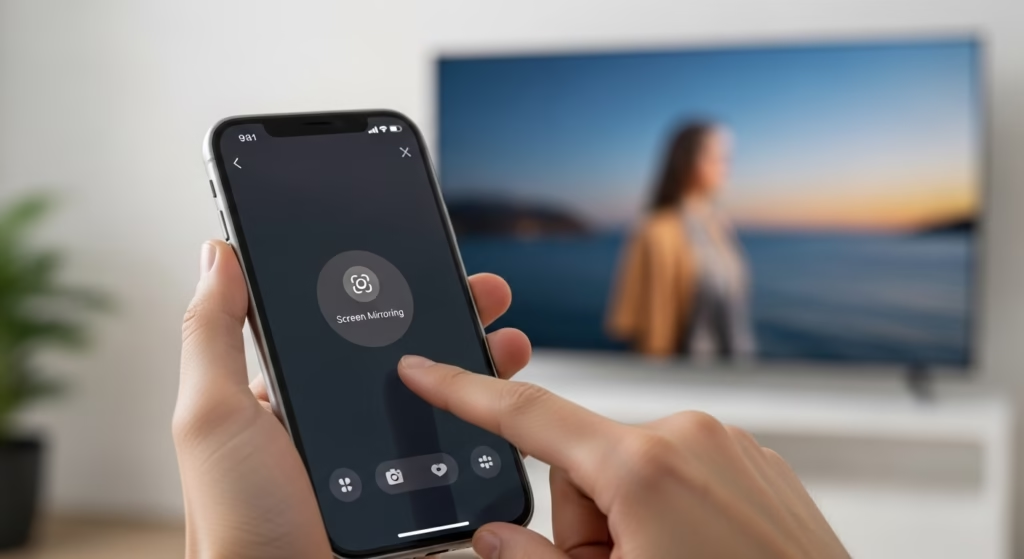
- 가장 간단한 해결책: 스마트 TV와 아이폰의 전원을 모두 껐다가 1분 정도 후에 다시 켜보세요. 기기에 쌓인 일시적인 소프트웨어 오류나 메모리 충돌이 해결되는 경우가 의외로 많습니다.
- 공유기(라우터) 재부팅: 모든 기기를 연결하는 공유기 자체가 문제일 수 있으며, 간혹 와이파이는 연결되지만 인터넷이 안 되는 근본적인 문제일 수도 있습니다.
- 공유기의 전원 어댑터를 뺐다가 1~2분 정도 후에 다시 꽂아보세요. 네트워크 환경 전체가 초기화되면서 IP 주소 충돌 같은 보이지 않는 문제가 해결되기도 합니다.
- TV 및 아이폰 소프트웨어 업데이트: TV와 아이폰의 소프트웨어를 항상 최신 상태로 유지하는 것은 에어플레이 안정성의 핵심입니다. 특히 삼성과 LG는 최근 OS 업데이트 보증 기간을 각각 7년과 5년으로 확대하며 기존 모델에 대한 지원을 강화하고 있습니다. TV 설정 메뉴의 ‘고객 지원’ > ‘소프트웨어 업데이트’에서 ‘자동 업데이트’ 옵션을 켜두면 편리합니다. 아이폰 역시 ‘설정’ > ‘일반’ > ‘소프트웨어 업데이트’에서 최신 iOS 버전을 유지해야 새로운 기능과 보안 패치가 적용되어 안정적인 연결이 가능합니다.
- VPN 및 보안 설정 확인: 아이폰에서 VPN을 사용 중이라면 잠시 비활성화해 보세요. VPN은 네트워크 경로를 바꾸기 때문에 같은 네트워크상의 TV를 찾지 못하게 방해할 수 있습니다. 또한 공유기의 ‘게스트 네트워크’에 연결된 것은 아닌지 확인이 필요해요.
안내해 드린 방법들을 차근차근 점검하면 대부분의 에어플레이 연결 문제를 해결할 수 있습니다. 이제 복잡한 케이블 없이도 아이폰의 작은 화면을 거실 TV로 손쉽게 옮겨 좋아하는 영화나 여행 사진을 가족과 함께 더 큰 화면으로 즐겨보세요.
함께 읽으면 좋은 글
아이폰 화면 미러링에 대해 더 자세히 알고 싶다면 아래 글들을 확인해 보세요.
- 아이폰 미러링 끊김·실패 완벽 해결 가이드: TV, 맥북, 자동차 연결 총정리
- 구형 TV도 스마트TV처럼! 아이폰 화면 미러링 3가지 방법 완벽 비교 (케이블, 동글, 애플TV)
- iOS 18 아이폰 미러링 안될 때 해결 방법, 필수 활성화 조건 5가지 총정리
에어플레이로 영상을 보는데 화질이 안 좋거나 자꾸 끊겨요. 어떻게 해야 하나요?
주로 와이파이 신호 문제일 가능성이 높지만, 아이폰 미러링 끊김 현상에 대한 종합적인 해결 방법을 참고하여 다른 원인도 함께 점검해볼 수 있습니다. 공유기를 TV나 아이폰과 가까운 곳으로 옮기거나, 주변에 장애물이 없는지 확인해 보세요. 또한, 2.4GHz보다 5GHz 와이파이에 연결하면 다른 기기와의 간섭이 적어 더 안정적일 수 있습니다. 아이폰 화면 전체를 실시간으로 보내는 ‘화면 미러링’보다는 영상 데이터만 보내는 ‘앱 내 전송(캐스트)’ 방식이 화질 저하가 적고 안정적이니, 유튜브나 넷플릭스를 볼 땐 이 방법을 추천해요.
와이파이(Wi-Fi) 공유기가 없어도 에어플레이를 사용할 수 있나요?
아니요, 삼성이나 LG 스마트 TV와 연결하는 에어플레이는 기본적으로 TV와 아이폰이 동일한 와이파이 네트워크에 연결되어 있어야 작동합니다. 일부 애플 기기끼리는 공유기 없이 P2P(Peer-to-peer) 방식으로 연결되기도 하지만, 스마트 TV와는 호환되지 않는 경우가 대부분입니다. 안정적인 연결을 위해서는 와이파이 공유기 사용이 필수적이에요.
화면 미러링 목록에 TV 이름은 뜨는데, 막상 연결하려고 하면 실패해요.
일시적인 소프트웨어 충돌일 가능성이 높습니다. 본문에 안내된 것처럼 아이폰과 TV를 모두 재부팅하는 것이 가장 빠른 해결책이 될 수 있어요. 그래도 문제가 계속된다면 TV의 네트워크 설정을 초기화해보거나, TV의 ‘Apple AirPlay 설정’ 메뉴에서 기존에 연결했던 기기 목록을 지우고 다시 연결을 시도해 보세요. TV의 소프트웨어가 최신 버전인지 확인하는 것도 좋은 방법입니다.